Como Configurar uma Reunião Recorrente no Teams

Você precisa agendar reuniões recorrentes no MS Teams com os mesmos membros da equipe? Aprenda como configurar uma reunião recorrente no Teams.
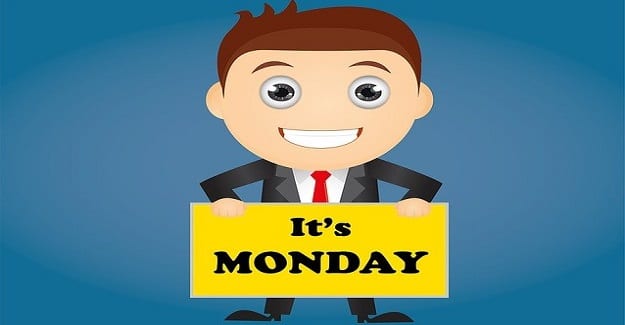
Você sabia que existe um padrão internacional para dados de data e hora? É chamado de International Standard ISO 8601 e afirma que segunda-feira é o primeiro dia da semana. Embora a maioria dos países tenha adotado esse padrão, alguns consideram que o domingo é o primeiro dia da semana. Por exemplo, nos Estados Unidos e no Canadá, o primeiro dia da semana é domingo. Por outro lado, no Reino Unido e na Austrália, a semana começa na segunda-feira.
Por padrão, o Microsoft Teams considera o sábado como o último dia da semana, enquanto o domingo é o primeiro. No entanto, essa configuração de data não ajuda muito se você mora em um país onde a semana começa na segunda-feira. É por isso que muitos usuários de fora dos Estados Unidos estão se perguntando se há uma maneira de alterar o primeiro dia da semana.
A má notícia é que o Microsoft Teams não apresenta atualmente uma opção integrada para alterar a ordem dos dias no calendário. No entanto, existem duas soluções alternativas que você pode usar para fazer o trabalho.
Uma solução alternativa rápida é alterar o idioma do aplicativo do cliente Teams e configurá-lo para inglês do Reino Unido. Dessa forma, sua semana começa na segunda-feira e termina no domingo. Se você voltar para o inglês dos EUA, terá de domingo a sábado novamente. Ou você pode alterar as configurações de idioma para qualquer idioma que você fale que tenha segunda-feira como o primeiro dia da semana.
Inicie o Teams e clique na sua foto de perfil.
Em seguida, selecione Geral e role para baixo até Idioma .
Use o menu suspenso e selecione o idioma do aplicativo que você deseja.
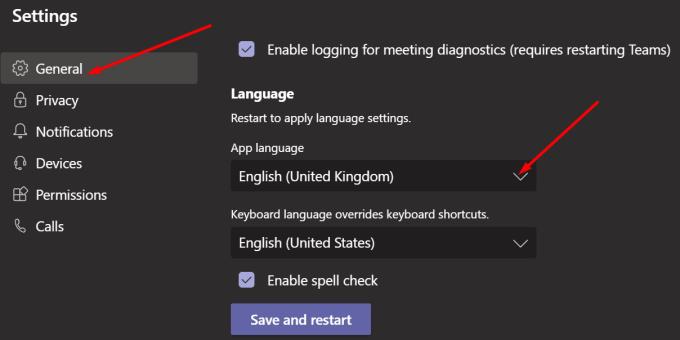
Outros usuários conseguiram alterar o primeiro dia da semana no Teams, editando as configurações do calendário no Outlook.
Vá para outlook.office.com ou outlook.live.com e faça login em sua conta do Outlook.
Em seguida, vá para Configurações e selecione Exibir todas as configurações do Outlook (parte inferior da tela).
Selecione Calendário e , em seguida, Exibir e localize estas duas opções:
Edite as configurações a seu gosto e aplique as alterações.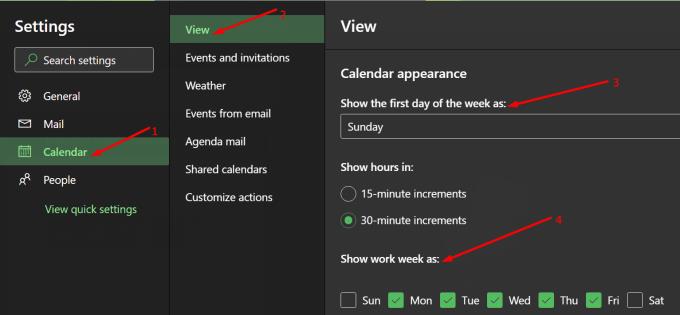
Depois disso, reinicie o Teams e o Outlook e verifique os resultados.
No Microsoft Teams, o primeiro dia da semana é baseado nas configurações de idioma do seu aplicativo.
É realmente irritante que as equipes não tenham uma opção de data e hora separada para alterar o primeiro dia da semana. A opção mais próxima disso está oculta nas configurações de idioma. Ter configurações de calendário codificadas em configurações de idioma não é a melhor abordagem em termos de design de produto.
O que você acha das configurações atuais de data e hora do Microsoft Teams? Existe alguma coisa que você mudaria sobre eles? Compartilhe sua opinião nos comentários abaixo.
Você precisa agendar reuniões recorrentes no MS Teams com os mesmos membros da equipe? Aprenda como configurar uma reunião recorrente no Teams.
O Microsoft Teams atualmente não suporta a transmissão nativa de suas reuniões e chamadas para sua TV. Mas você pode usar um aplicativo de espelhamento de tela.
Atualmente, não é possível desativar perguntas anônimas em Eventos Ao Vivo do Microsoft Teams. Mesmo usuários registrados podem enviar perguntas anônimas.
Descubra como alterar o plano de fundo no Microsoft Teams para tornar suas videoconferências mais envolventes e personalizadas.
Aprenda a configurar mensagens de ausência temporária no Microsoft Teams e como isso pode ajudar sua comunicação.
Aprenda a utilizar o fluxo de trabalho de <strong>aprovação</strong> do Microsoft Teams com dicas e orientações úteis.
Descubra como bloquear e desbloquear contatos no Microsoft Teams e explore alternativas para um ambiente de trabalho mais limpo.
As reuniões online são quase sempre sinônimos de videochamada em grupo. Descubra como criar salas de sessão no Microsoft Teams para uma colaboração mais eficiente.
Descubra 139 fundos fantásticos para o Microsoft Teams e como utilizá-los para suas reuniões, aumentando a diversão e privacidade!
Veja algumas dicas e truques para aproveitar ao máximo o Microsoft Teams no celular
Você sempre quis receber uma notificação sobre atividades que acontecem dentro das equipes relacionadas a documentos sendo carregados, formulários sendo assinados ou até mesmo tarefas sendo
Veja como você pode executar várias instâncias do Microsoft Teams lado a lado
Veja como você pode configurar uma reunião do Microsoft Teams no Outlook
Você sabia que pode gerenciar seus dados e armazenamento no aplicativo Teams no iOS e Android? Veja como.
Quer economizar tempo durante o seu dia agitado? Você pode querer usar comandos Slash em equipes. Com esses comandos, você pode acabar economizando algum tempo durante o dia e usar o teclado para algumas tarefas comuns.
Adicionou alguém a um time que não pertence? Não se preocupe, veja como você pode removê-lo.
Explicamos anteriormente como funciona a versão desktop da experiência, mas hoje vamos dar uma olhada na versão móvel no iOS e Android.
Aqui está uma olhada nas 5 principais configurações que você precisa alterar agora no Microsoft Teams
O Yammer tem seu próprio aplicativo Microsoft 365, mas também funciona bem com o aplicativo Microsoft Teams. Veja como você pode adicionar o Yammer às equipes com apenas alguns cliques
Veja como você pode começar a usar o Shift in Teams para gerenciar você e seus funcionários, horários e horários de trabalho.
Você tem alguns arquivos RAR que deseja converter em arquivos ZIP? Aprenda como converter arquivo RAR para o formato ZIP.
Você precisa agendar reuniões recorrentes no MS Teams com os mesmos membros da equipe? Aprenda como configurar uma reunião recorrente no Teams.
Mostramos como mudar a cor do destaque para texto e campos de texto no Adobe Reader com este tutorial passo a passo.
Neste tutorial, mostramos como alterar a configuração de zoom padrão no Adobe Reader.
O Spotify pode ser irritante se abrir automaticamente toda vez que você inicia o computador. Desative a inicialização automática seguindo estes passos.
Se o LastPass falhar ao conectar-se aos seus servidores, limpe o cache local, atualize o gerenciador de senhas e desative suas extensões de navegador.
O Microsoft Teams atualmente não suporta a transmissão nativa de suas reuniões e chamadas para sua TV. Mas você pode usar um aplicativo de espelhamento de tela.
Descubra como corrigir o Código de Erro do OneDrive 0x8004de88 para que você possa voltar a usar seu armazenamento em nuvem.
Está se perguntando como integrar o ChatGPT no Microsoft Word? Este guia mostra exatamente como fazer isso com o complemento ChatGPT para Word em 3 passos fáceis.
Mantenha o cache limpo no seu navegador Google Chrome com esses passos.







![139 Fundos fantásticos do Microsoft Teams para aumentar a diversão! [Maio de 2021] 139 Fundos fantásticos do Microsoft Teams para aumentar a diversão! [Maio de 2021]](https://cloudo3.com/resources8/images31/image-9284-0105182759427.jpg)
















